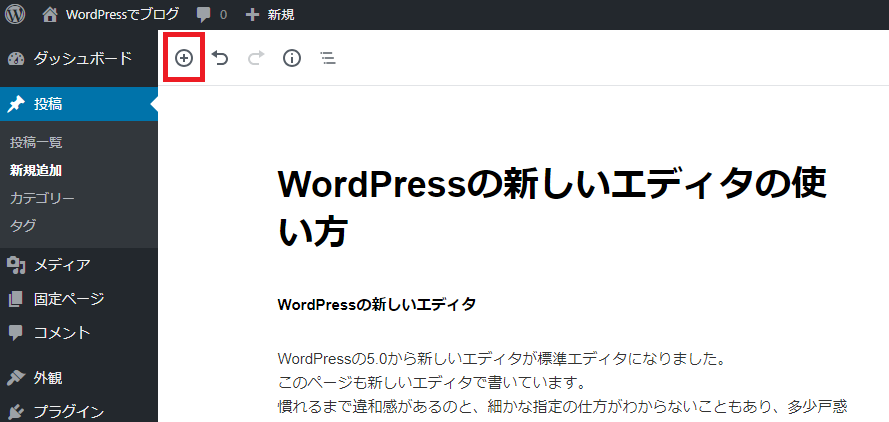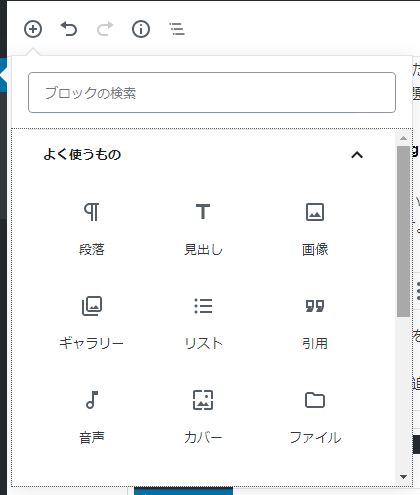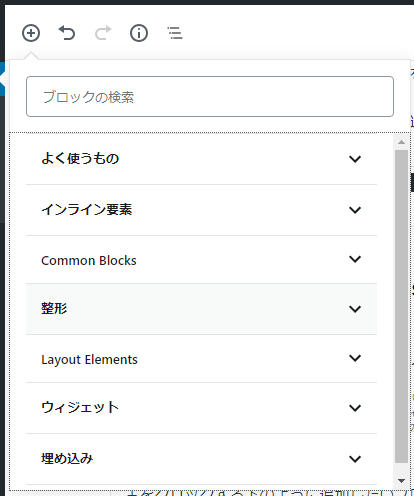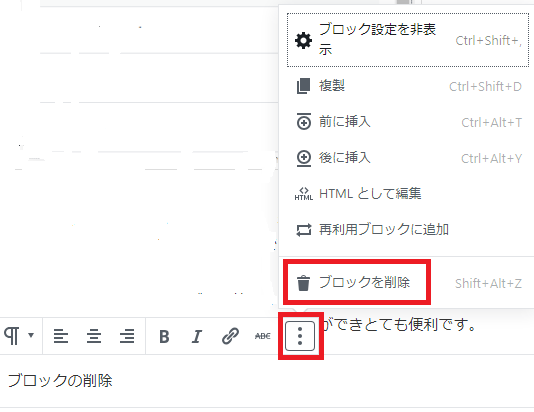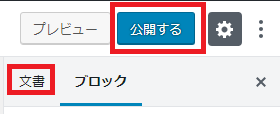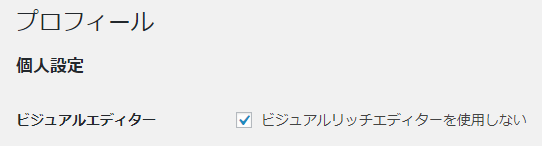WordPressの新しいブロック エディターにはまる
WordPress 5.0から標準エディターとして採用されたブロック エディターですが、とても使いやすいです。クラシック エディター(旧エディター)で書かれたものを全て書き換えたいくらいになるほどはまっています。
使い方ではまってしまったと言うわけではありません。すみませんm(_ _)m
初めて使ったときは・・・
正直に言うと、最初は戸惑うことがありました。
しかし、使っていくうちにとても使いやすく感じました。
ブロック単位で操作が出来ることが、こんなに便利なものと使ってみて初めて分かりました。
Google 検索してみると ブロック エディター は使いづらいと書かれているページをよく見かけます。内容を読んでないので・・・と書くのもなんなので、今から少し読んでみます。(勘違いしてるといけないので)
巷で言われている ブロック エディターが使いづらい理由
意見としては、
「ただただ使いづらくなっただけ」
「やっぱり使ってみて思うのは今までのエディタの方が使いやすい」
「初めて見るこの画面で、今までのエディタと違って使い勝手がわかりません」
「新しいエディタは毎回ブロックの選択が必要なので無駄なクリックが多くなる」
となどなど意見。
このあたりは慣れの問題でしょうか。
次に、主観的でないヤバい理由もあるようです。
「テーマ固有や自作のショートコードはブロック エディター(Gutenberg)のエディターでは使用することができない」
「使用しているプラグインが不具合を起こした」
「プラグインの AddQuickTag など便利に使えていた機能も使えなくなってしまった」
などなど、今まで使えていたものが使えなくなると言う問題を抱えてしまったようです。
そこで、「クラシック エディターに戻る」と言う選択をする人も居るようです。
ショートコードは「カスタム HTML」で対応できないのかな?
アフリエイトだと個々のページの任意の場所にショートコードを入れるプラグインを使うなどしてのかな?
他人事だけど、なんか面倒くさそうですね・・・
メンテナンスフリーを希望してたので
私が使っているテーマは、WordPressにバンドルされている基本テーマしか使っていません。
理由は「WordPressとの相性が良い」の一点だけです。
他のテーマを使っている人には新しい ブロック エディター で不具合が出るかもしれません。実際に不具合が出ている人も居るようですし。
WordPress 5.0.3 のリリースでは、バンドルされたテーマの修正も多々入りましたし。
そのあたりの修正内容等は実際は詳しく見ていません。
仕事がらPHPファイルをガシガシ読むことも可能だと思いますが、できれば読みたくないですもんね。
WordPressを使う理由が細かなメンテナンスをしたくないからと言う理由もあり、メンテナンスフリーで使いたいからです。
ですからテーマやプラグインを選択する際も、最も大きな選択条件は 「WordPressとの相性が良い」 になります。
今回、不具合もなくスムーズに移行できたのはラッキーでした。
やはりメンテナンスフリーで運用を心がけると楽ですね。
人それぞれの使い方で
今回のケースでもそうですが、WordPressを無料で使わせてもらっている以上、自己責任が付きまといます。
ただ、仕事で使っている人は独自のカスタマイズでしか客先要望に応えられない場合もあると思います。
また、趣味等の世界を表現するのはやはりカスタマイズが必要な場合もあると思います。
使い方は人それぞれですから、良いとか悪いとかは無いと思います。
お勧めは
やはり ブロック エディターを使うようにしたいですね。
昔の「クラシック エディター」に頼っていても、いつかはそのプラグインも消えてなくなります。その時どうするか?です。
WordPressのメンテナンスに力を割くよりもコンテンツ作りに時間を割きたいですからね。
あくまでも個人の意見なので参考までに。
最後までお読みいただきありがとうございました。
あっ、最後の最後に ブロック エディター やはり使い易いですよ^^